在这个信息爆炸的时代,电脑已经成为我们工作和生活中不可或缺的工具。当你的惠普电脑突然连不上网,是不是让你感到无比焦虑?别担心,小编将为你详细解析惠普电脑连不上网的原因,并提供实用的解决方法,让你轻松应对这一难题。
一:检查网络连接问题
检查网络连接问题
1. 检查网络线缆是否连接正常:确保你的电脑与路由器或调制解调器之间的网络线缆连接牢固。有时候,一个松动的连接就可能导致无法上网。
2. 重启路由器或调制解调器:有时候,简单的重启设备就能解决网络连接问题。关闭路由器或调制解调器,等待30秒后重新开启,看看是否能恢复网络连接。
3. 检查无线信号强度:如果你的电脑是通过无线连接上网的,请检查无线信号强度。如果信号弱,尝试移动电脑到信号更强的位置。
二:检查电脑网络设置
检查电脑网络设置
1. 检查网络适配器状态:打开控制面板中的网络和共享中心,查看网络适配器的状态是否正常。如果显示未连接,可能需要重新安装网络驱动程序。
2. 更新网络驱动程序:过时的网络驱动程序可能导致网络连接问题。前往惠普官方网站下载并安装最新的网络驱动程序。
3. 检查防火墙设置:有时候,防火墙设置可能会阻止网络连接。尝试暂时关闭防火墙,检查是否能够正常上网。
三:检查网络运营商问题
检查网络运营商问题
1. 联系网络运营商:如果以上方法都无法解决问题,可能是网络运营商的问题。联系你的网络运营商,确认网络服务是否正常。
2. 检查IP地址和DNS设置:有时候,错误的IP地址或DNS设置会导致无法上网。尝试手动设置IP地址和DNS服务器,或者使用自动获取IP地址和DNS服务器的功能。
3. 检查网络端口:某些网络端口可能被占用,导致无法正常上网。尝试关闭占用端口的程序,或者更改网络端口设置。
四:检查电脑病毒和恶意软件
检查电脑病毒和恶意软件
1. 使用杀毒软件扫描:病毒和恶意软件可能会破坏网络连接。使用杀毒软件对电脑进行全面扫描,清除潜在的威胁。
2. 修复系统漏洞:系统漏洞可能导致电脑出现各种问题,包括网络连接问题。确保你的操作系统和软件都是最新版本,并及时安装安全更新。
3. 恢复系统设置:如果以上方法都无法解决问题,可以尝试恢复电脑到之前的正常状态。在控制面板中找到系统保护,选择创建还原点,然后恢复系统。
五:寻求专业帮助
寻求专业帮助
1. 联系惠普客服:如果以上方法都无法解决问题,可以联系惠普客服寻求帮助。他们将为你提供专业的技术支持。
2. 前往维修中心:如果电脑硬件存在问题,需要前往惠普维修中心进行检修。
3. 咨询电脑维修专家:如果条件允许,可以咨询电脑维修专家,他们能为你提供更全面和专业的解决方案。
通过以上方法,相信你一定能够解决惠普电脑连不上网的问题。在享受网络带来的便利的也要注意保护电脑的安全,避免网络连接问题带来的困扰。